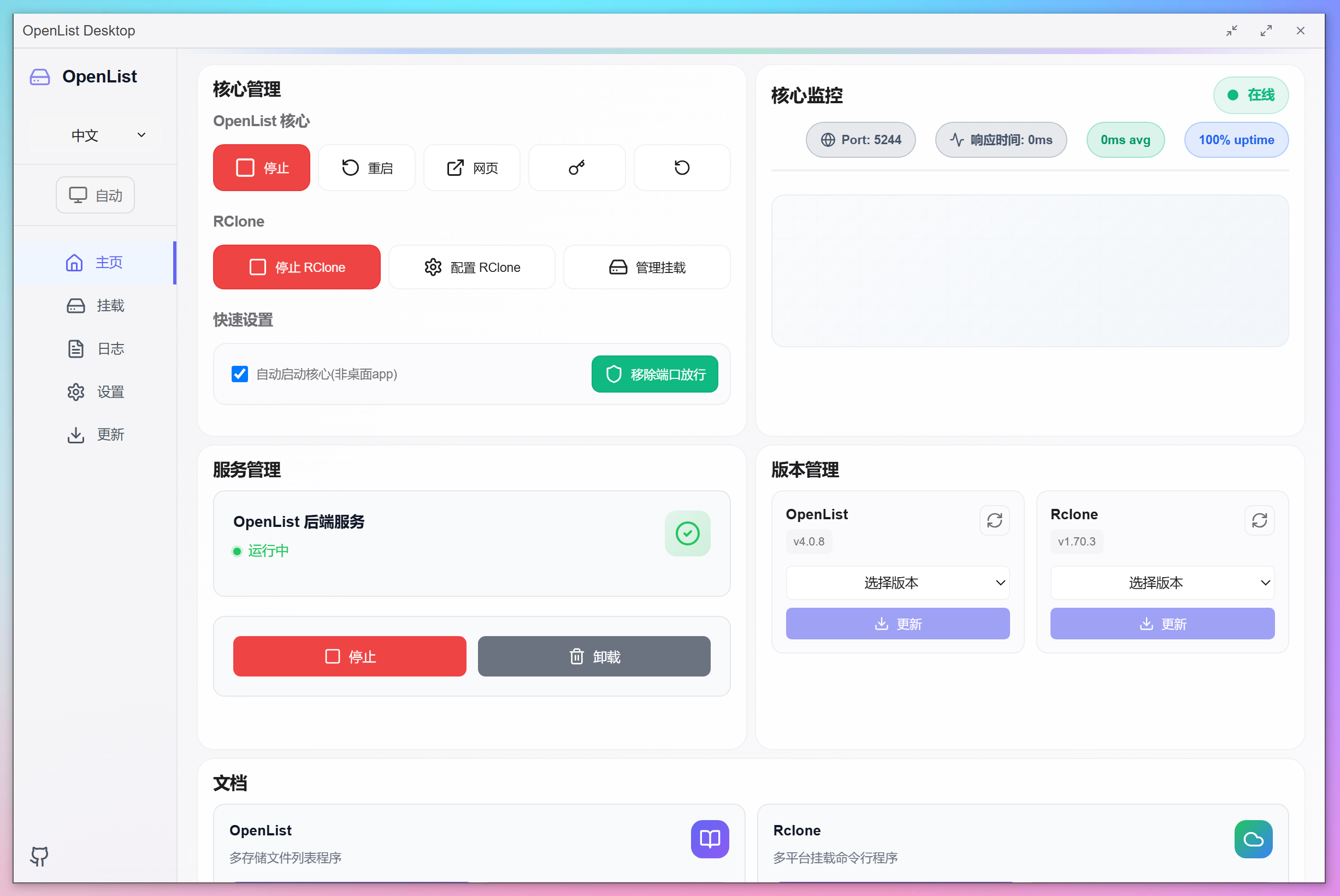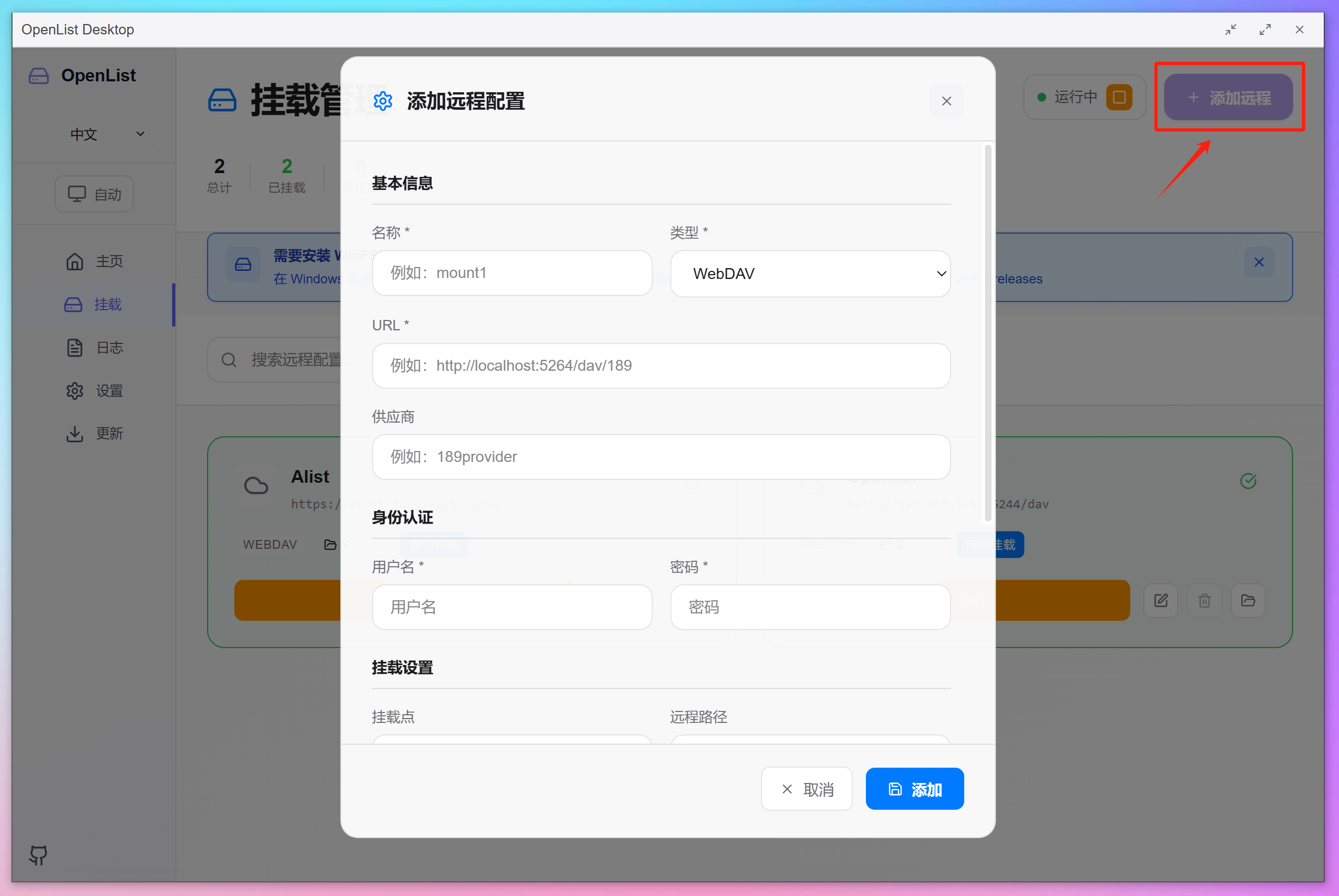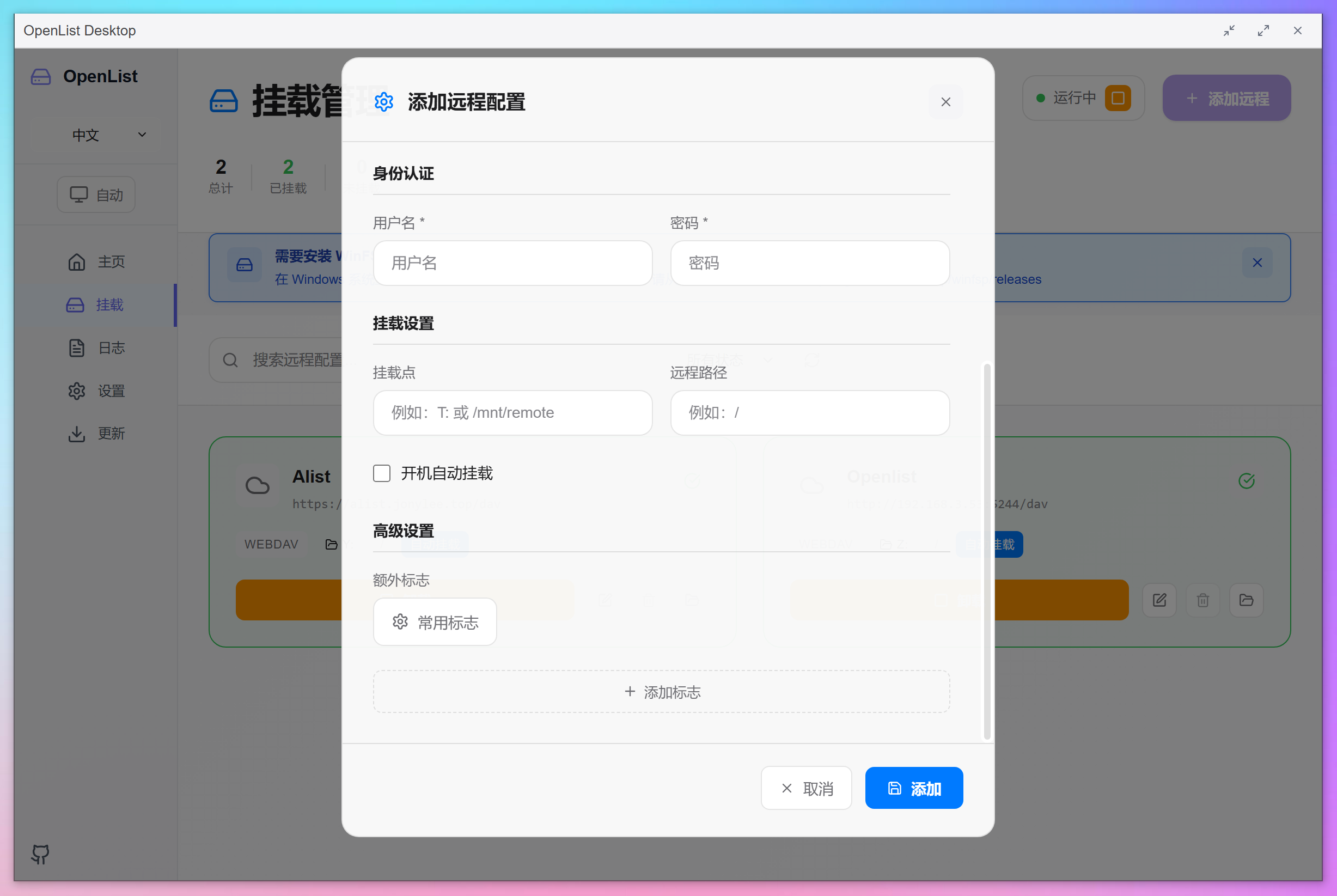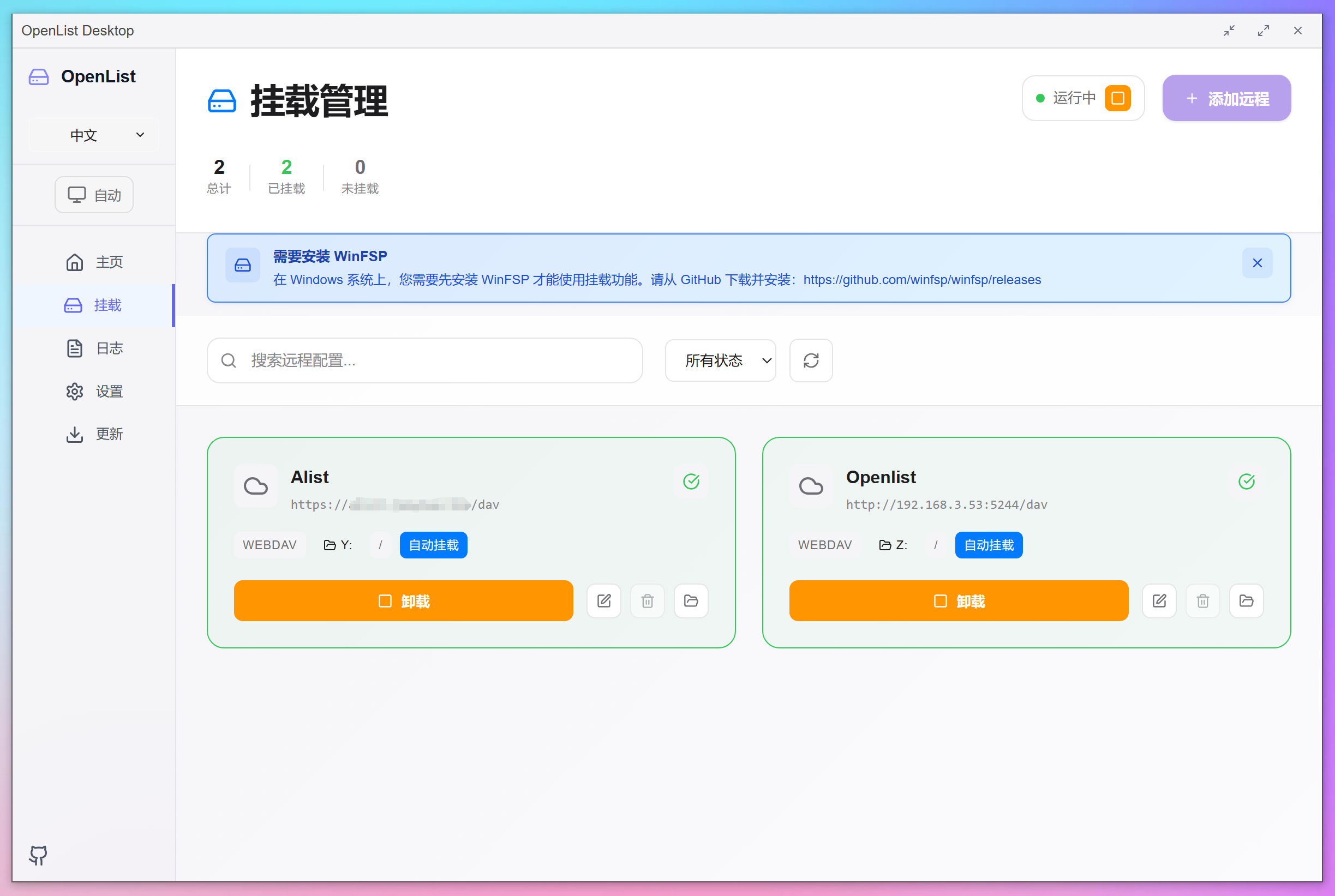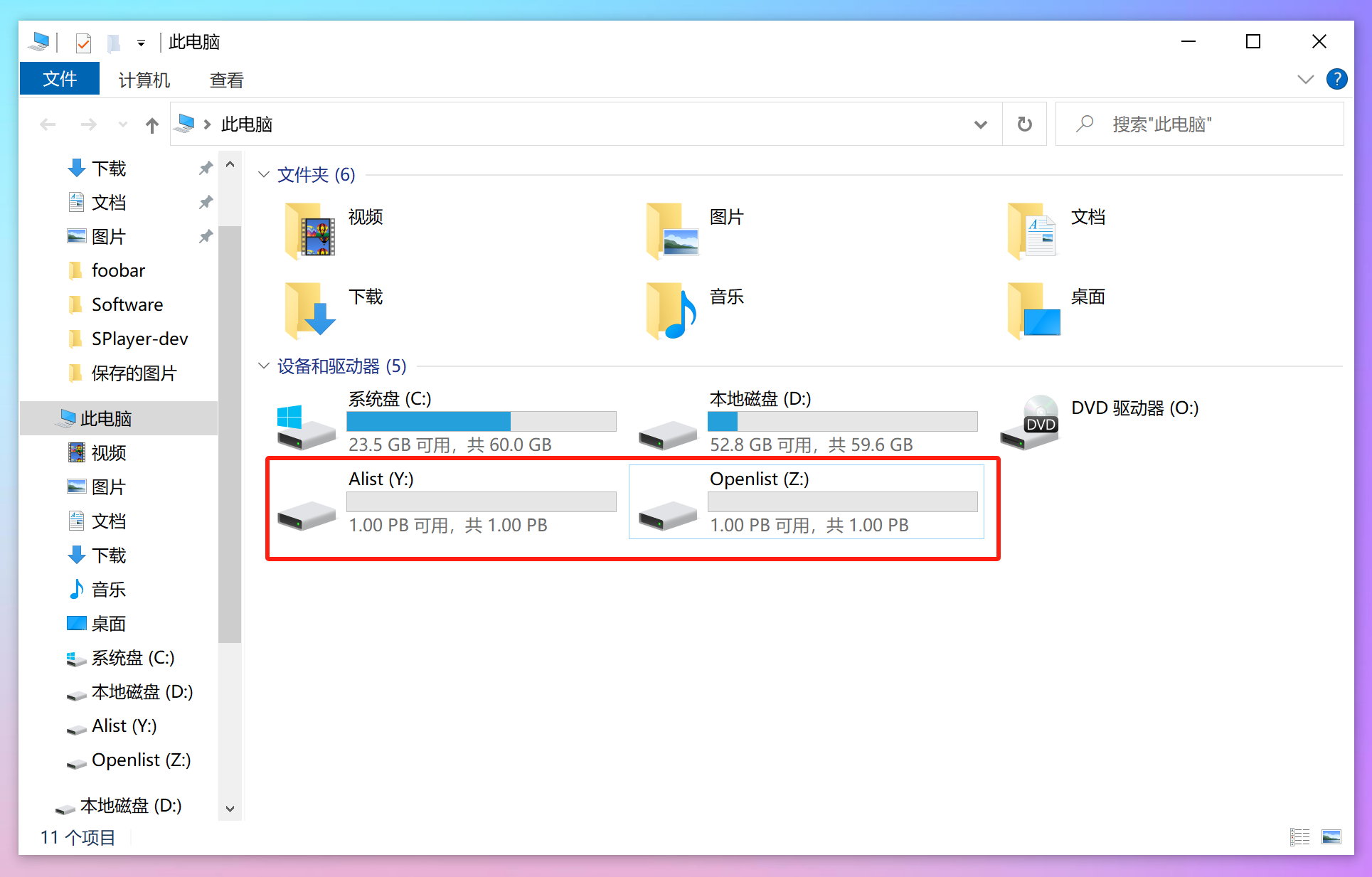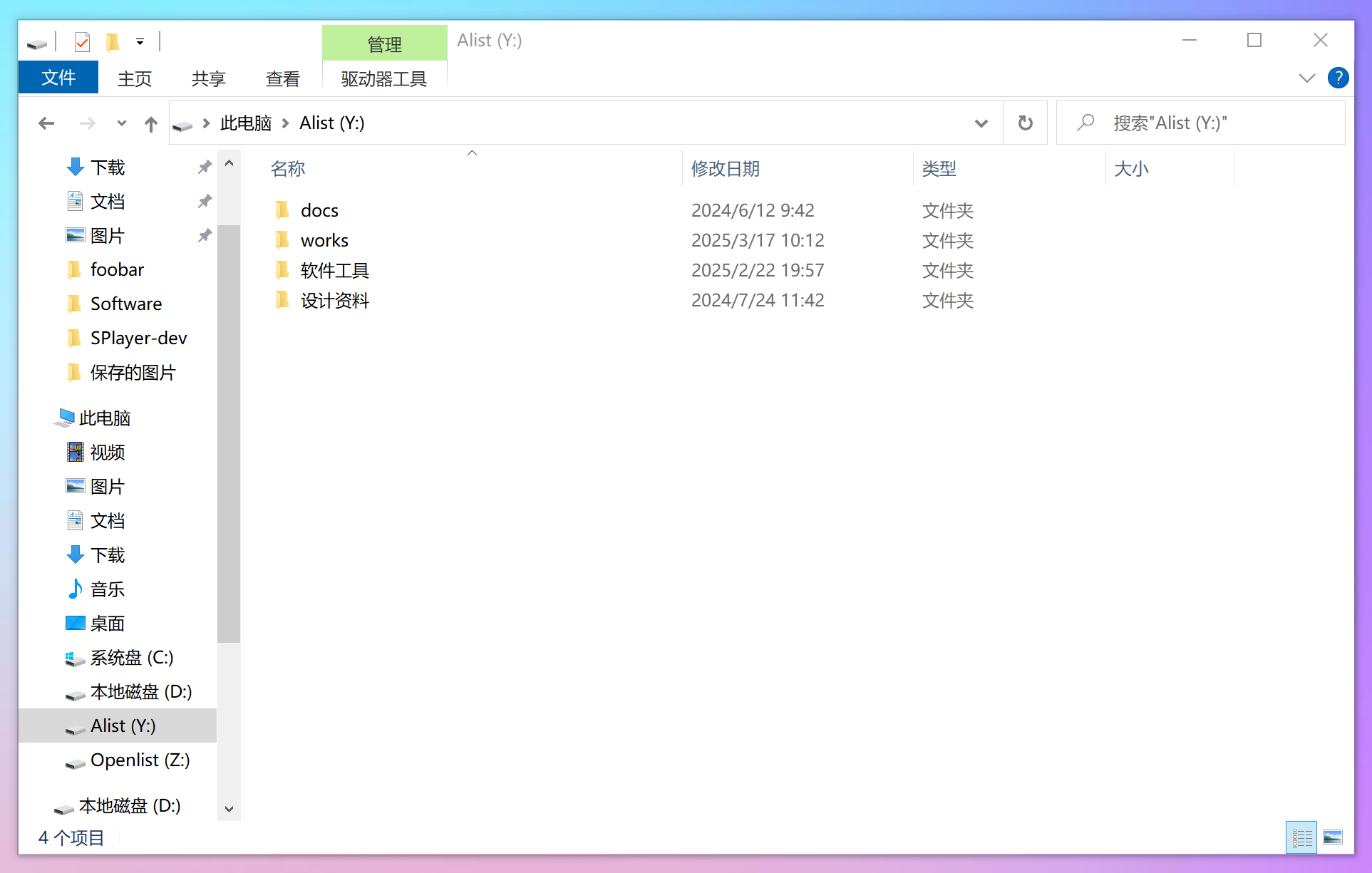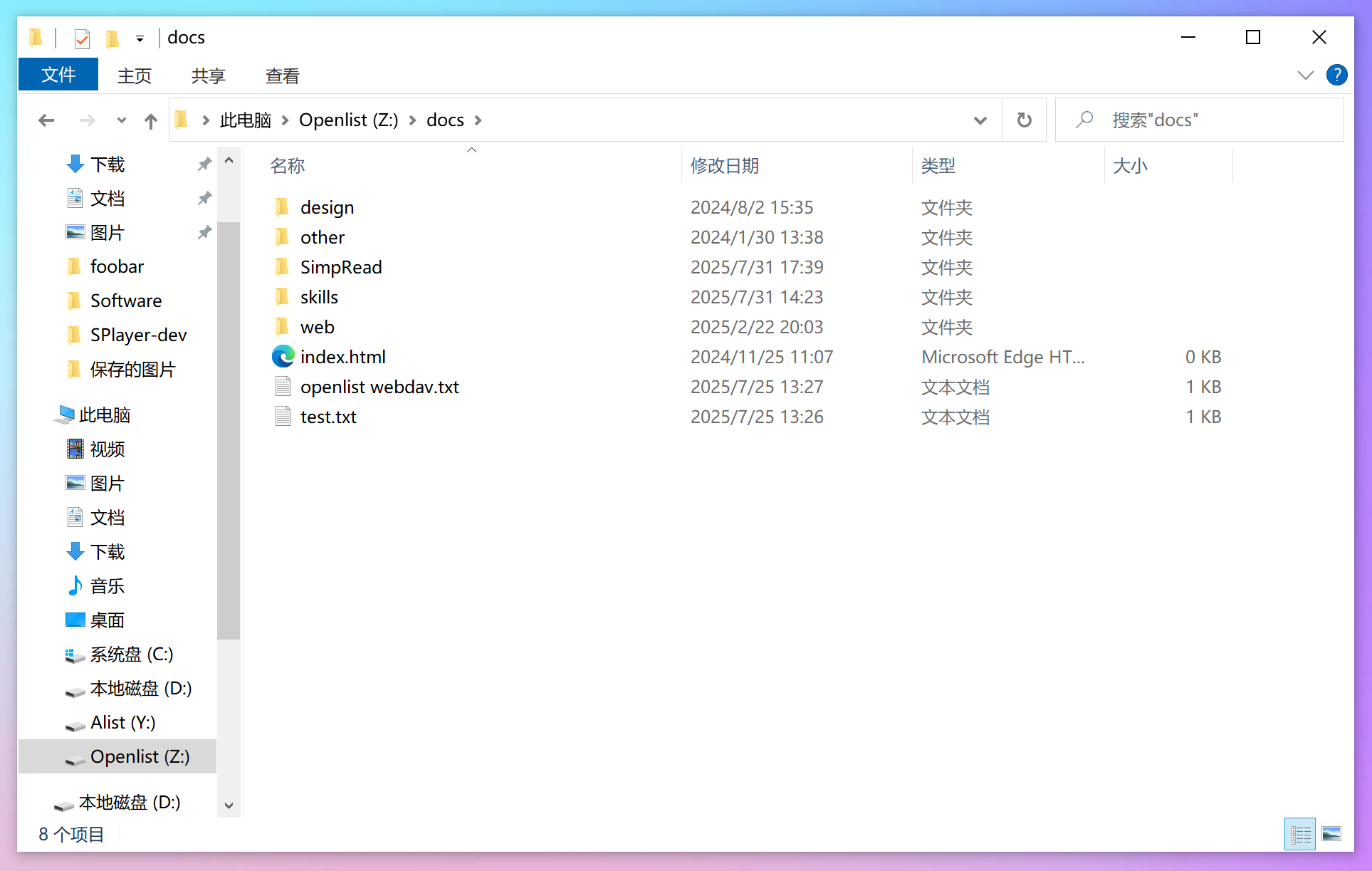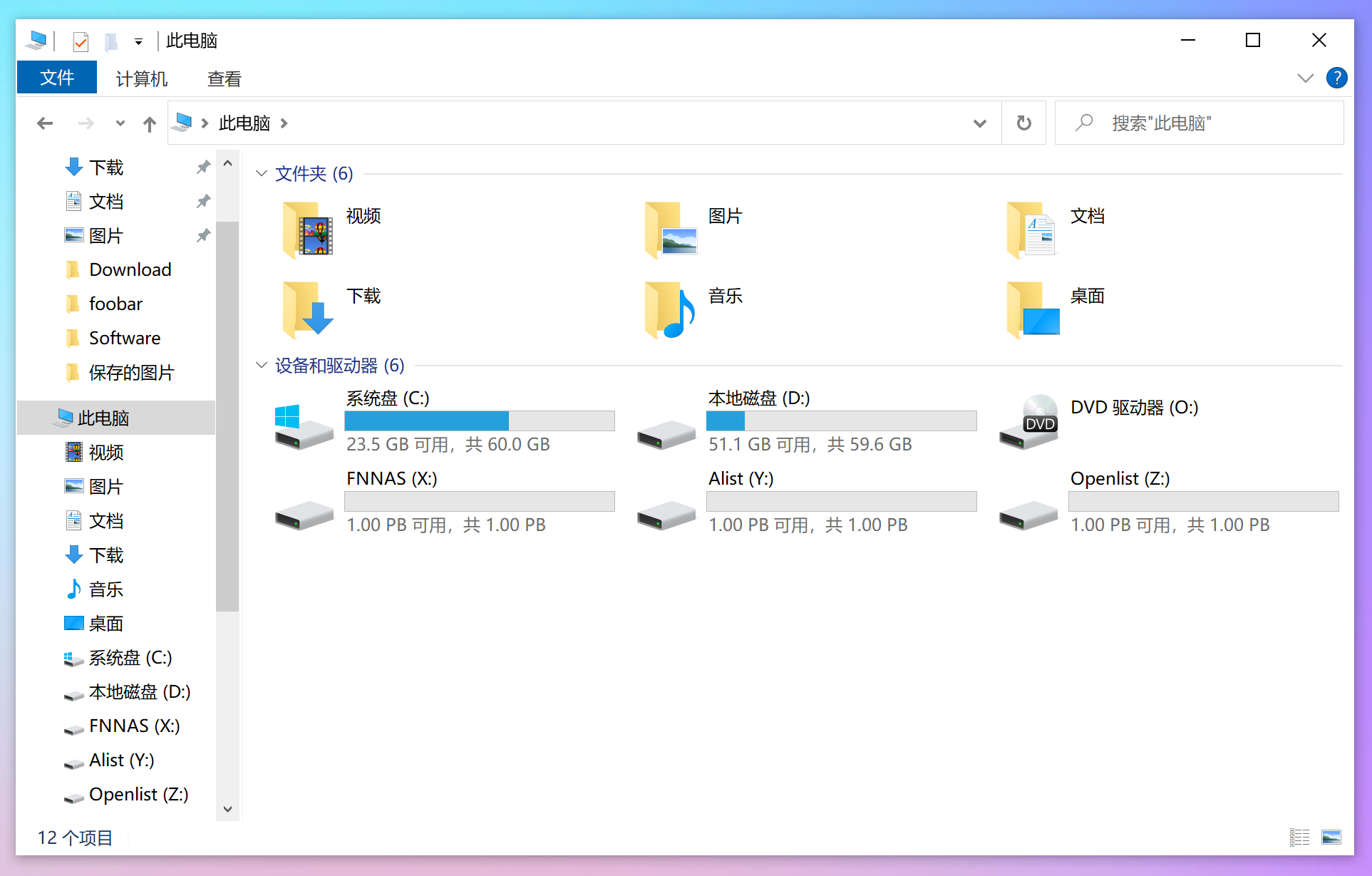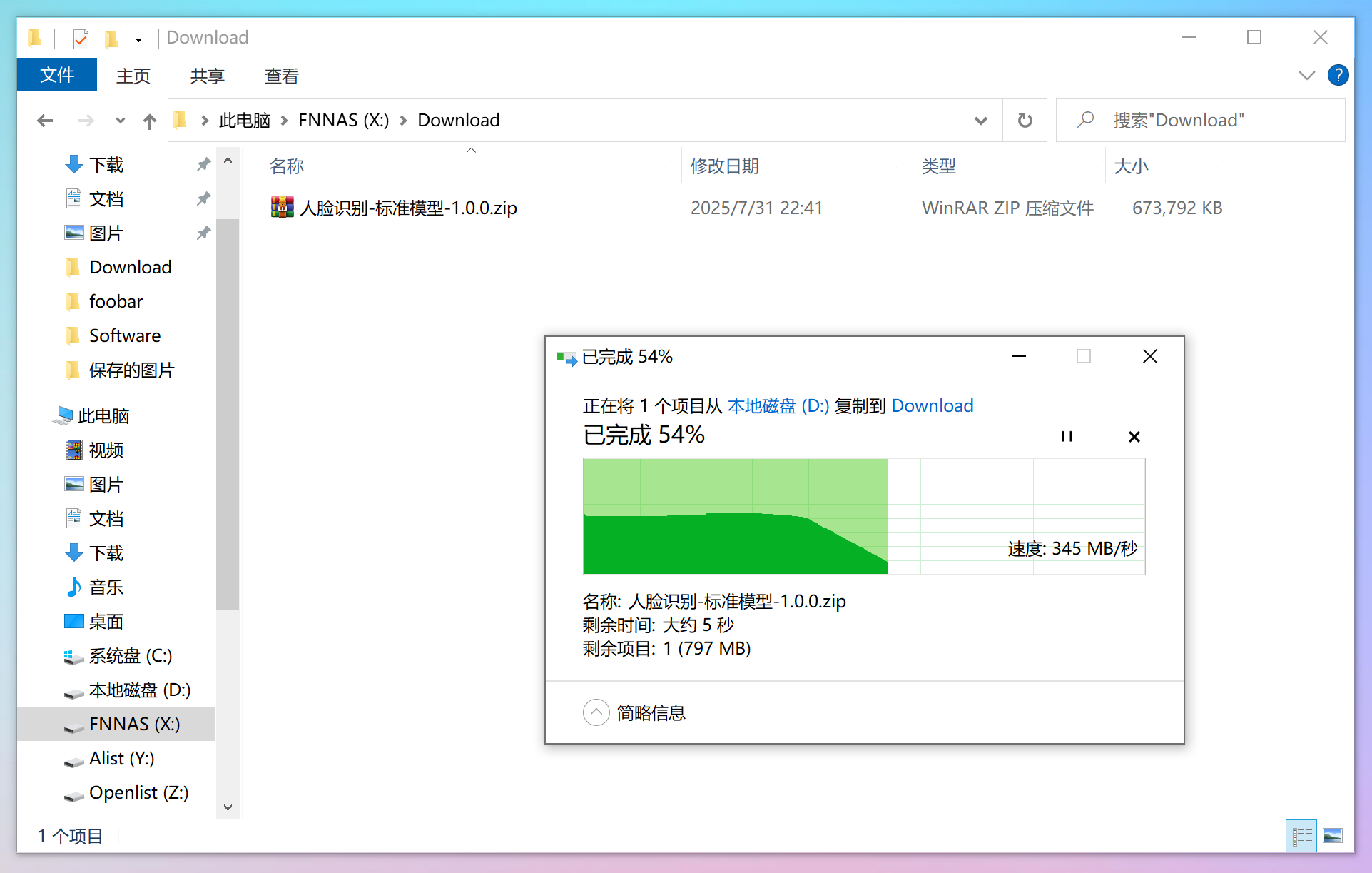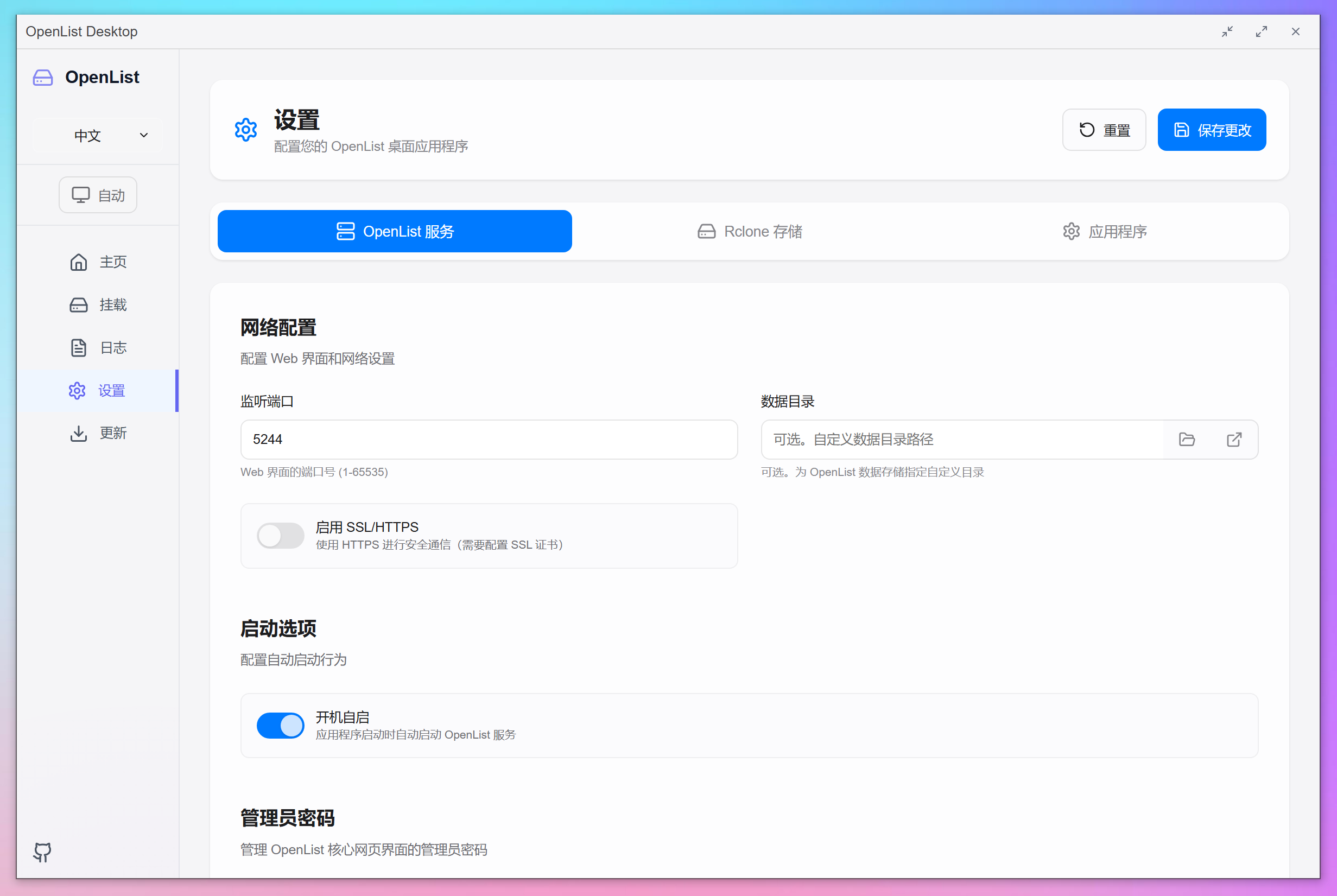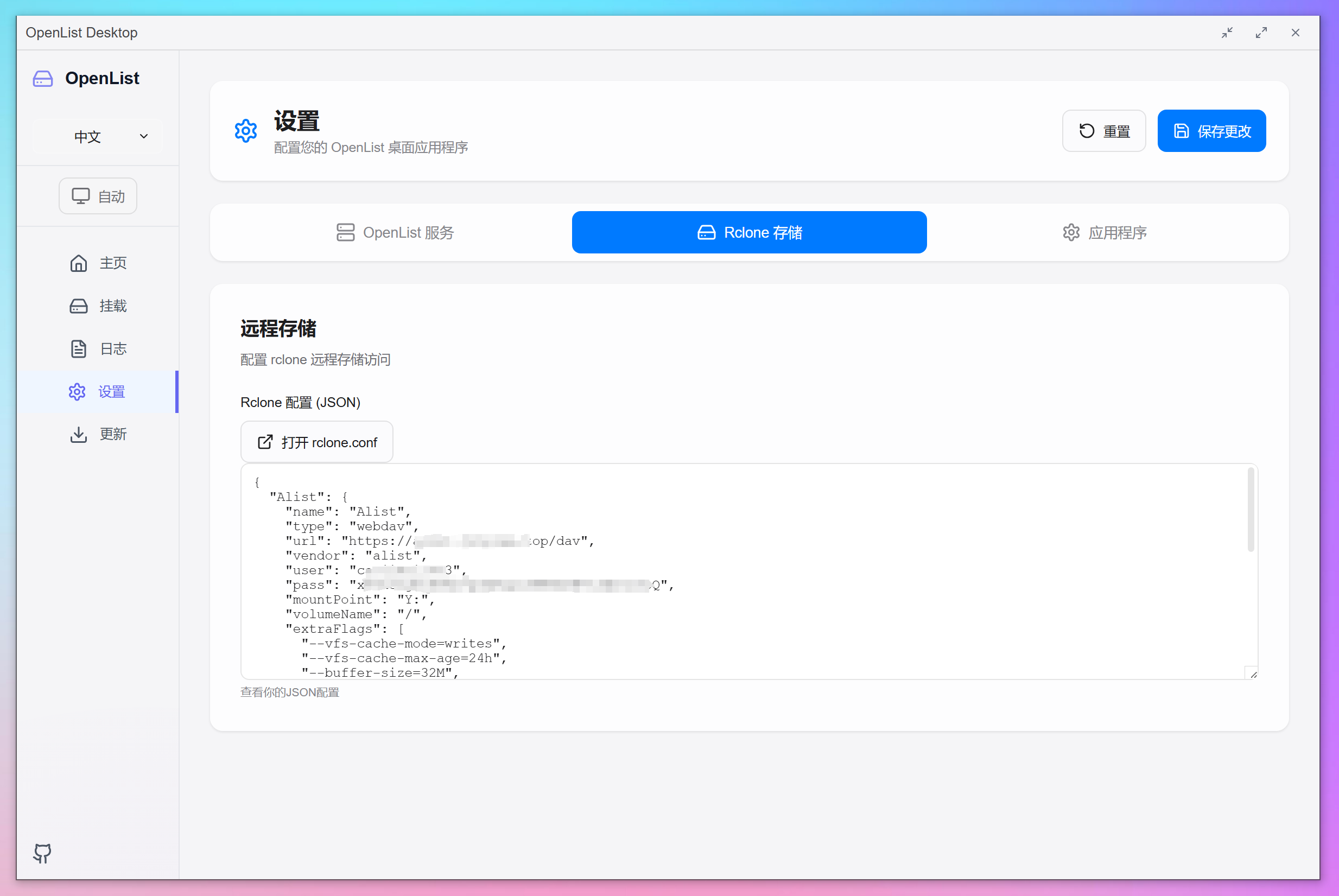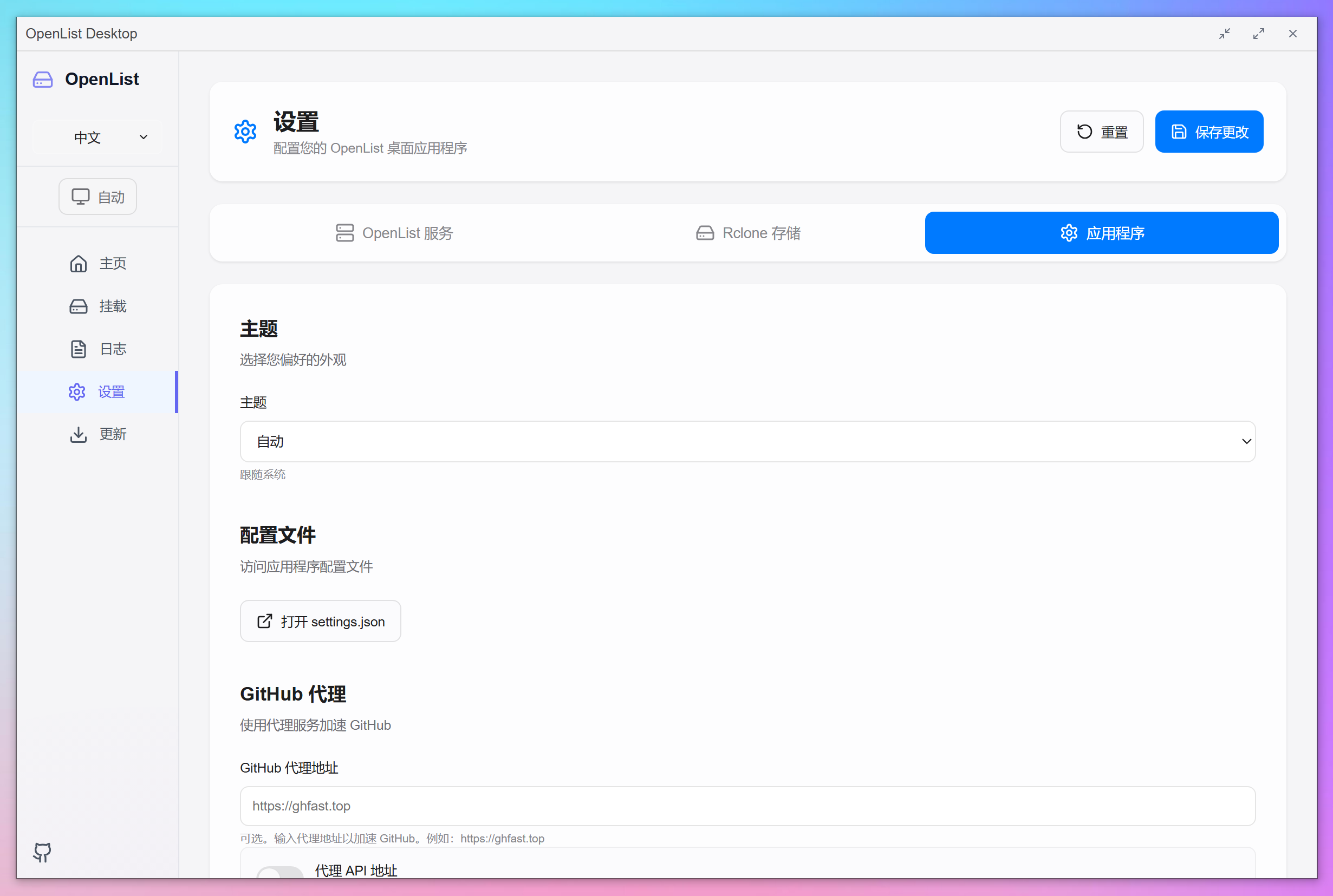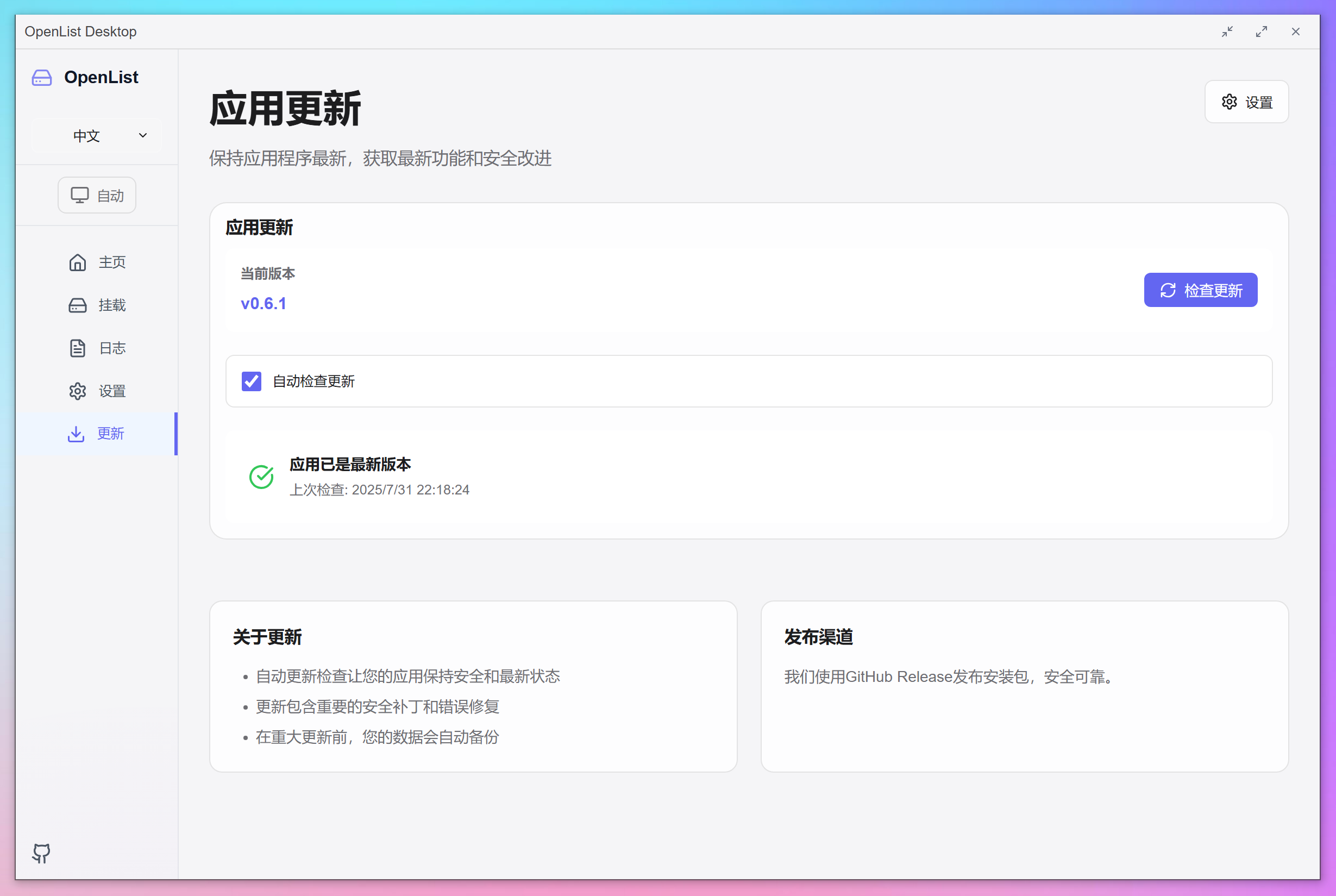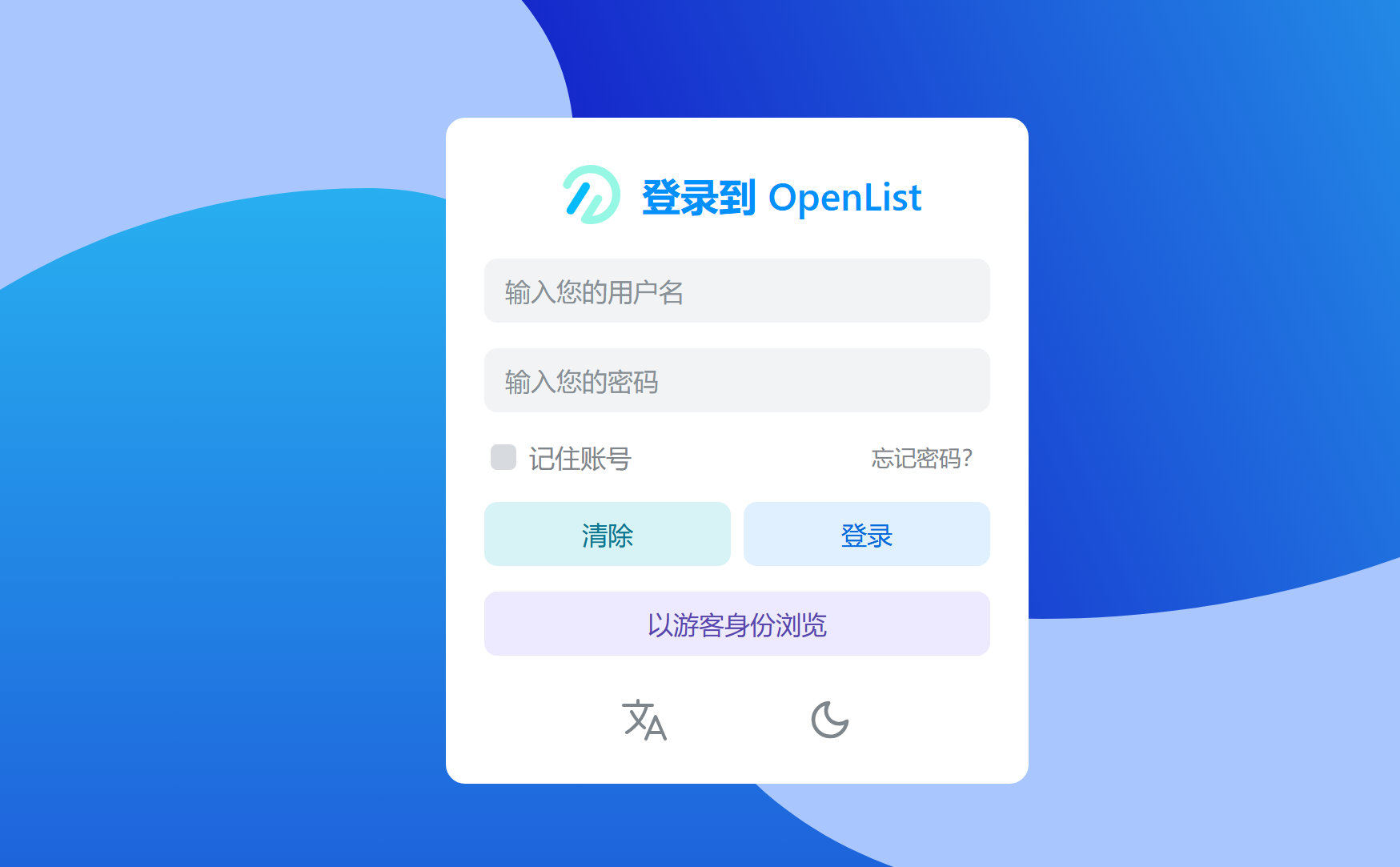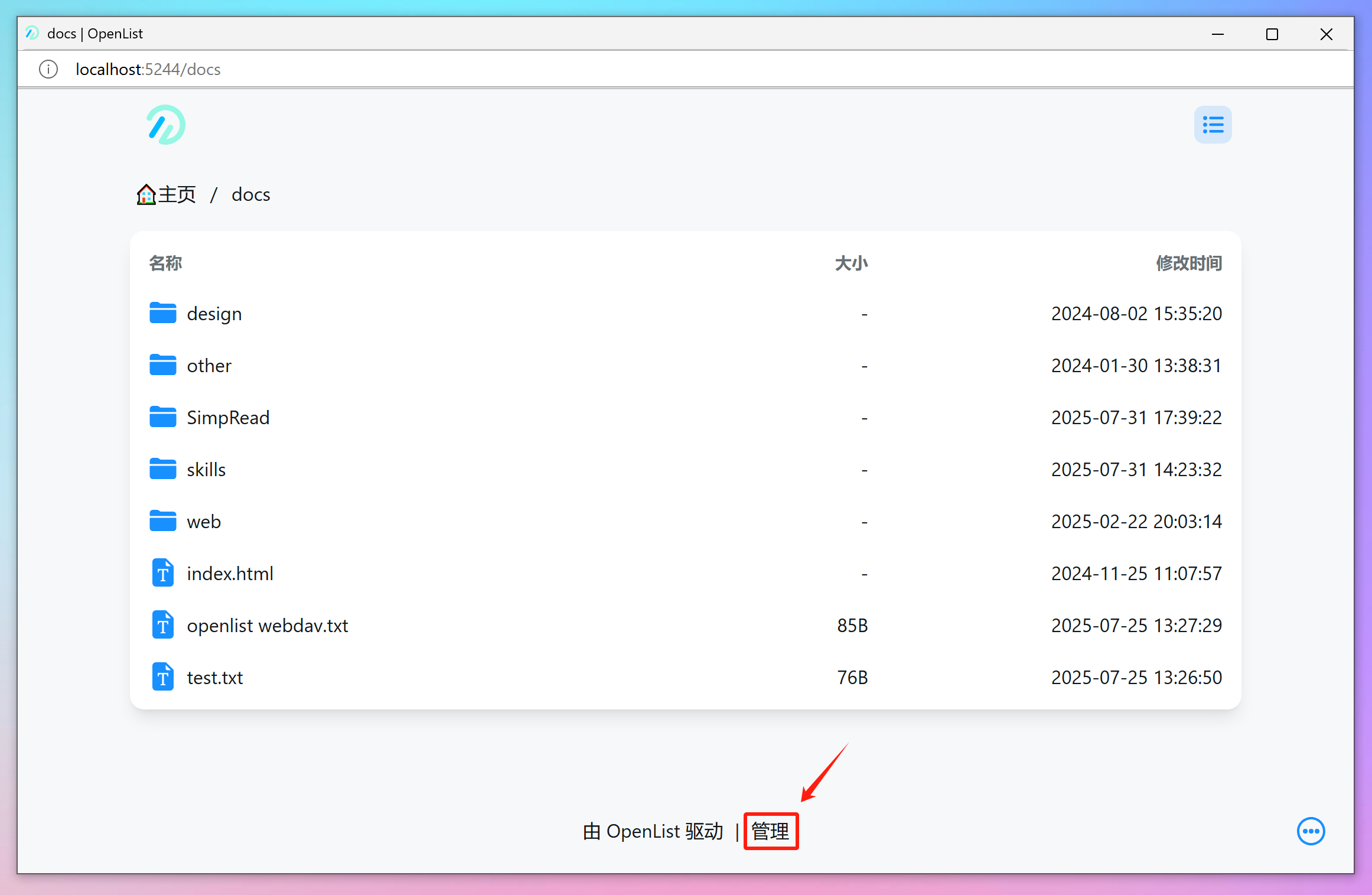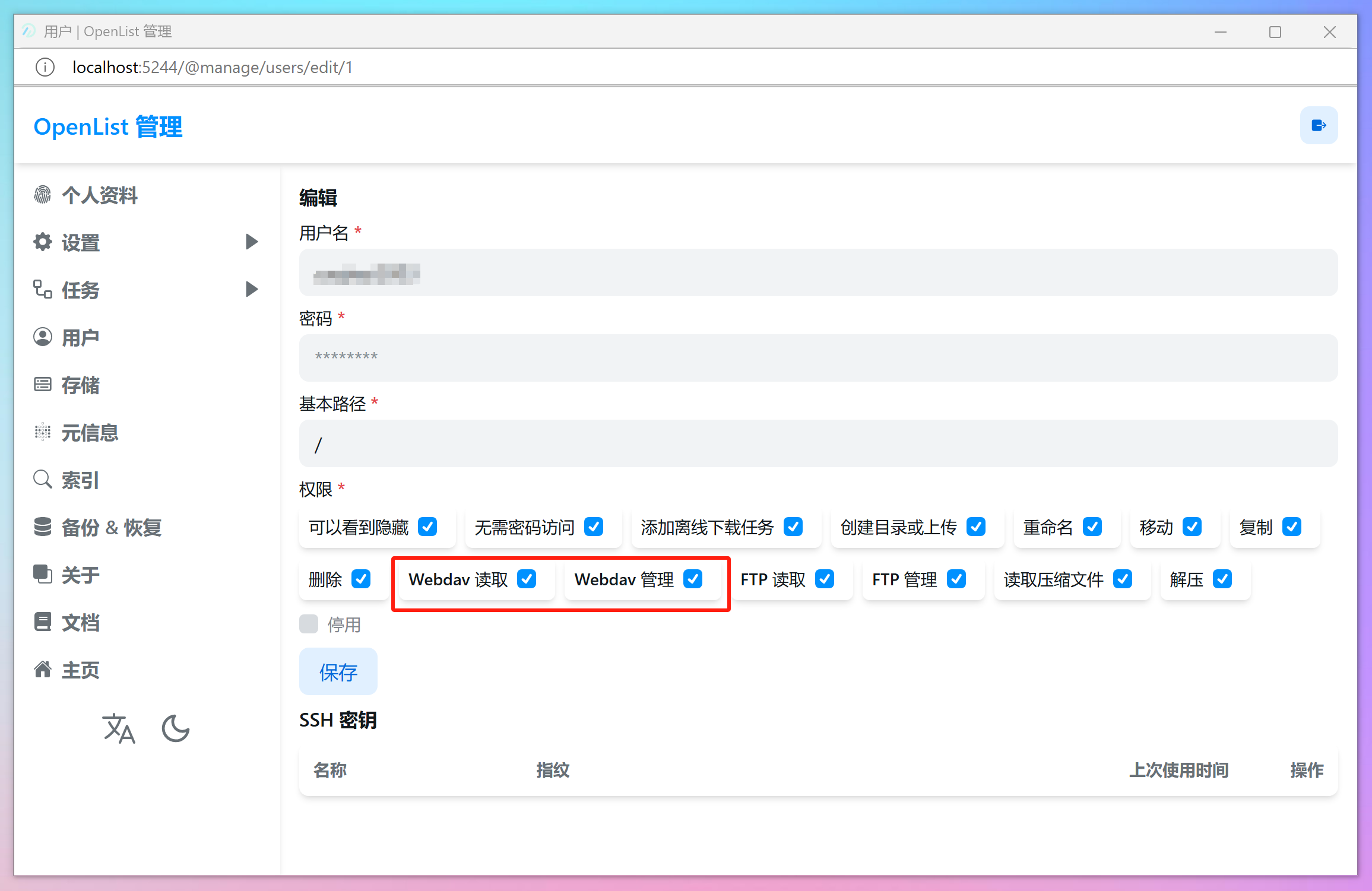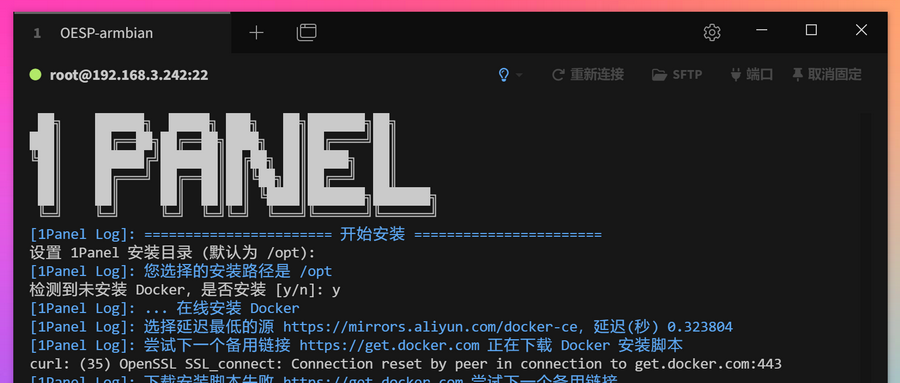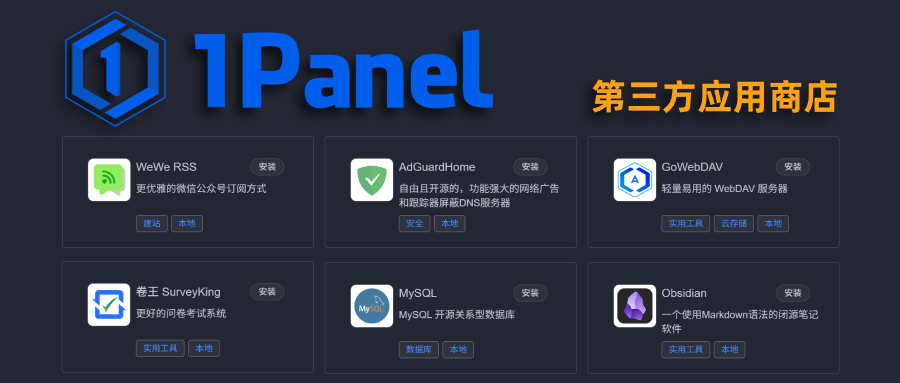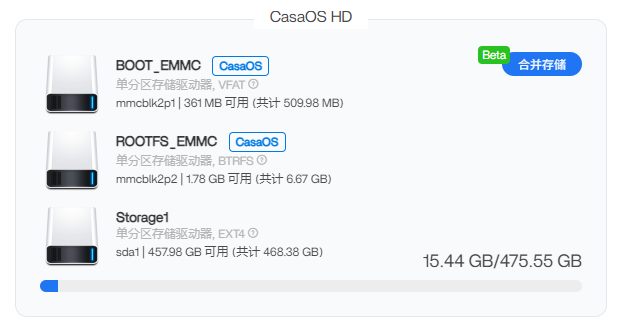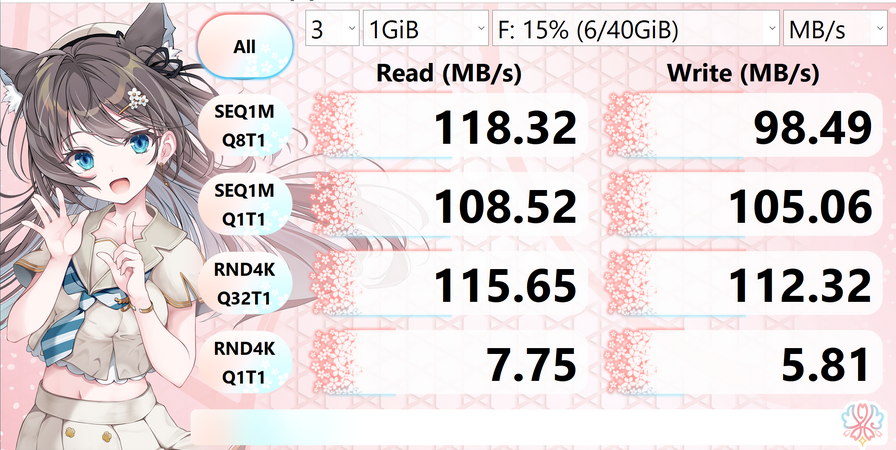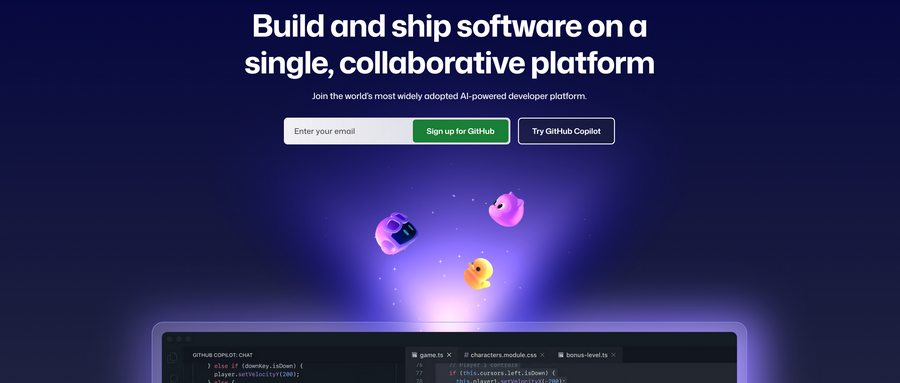有这么香吗?听说Openlist-Desktop可以把网盘和NAS存储变成电脑本地磁盘?
有这么香吗?听说Openlist-Desktop可以把网盘和NAS存储变成电脑本地磁盘?
JonyLee前一阵子知名开源网盘聚合工具Alist被收购事件闹的沸沸扬扬。让不少人感觉很受伤,当然这里面也包括我!
Alist是啥?玩过NAS的小伙伴估计没有不知道的,这是一款能将市面上几乎所有在线网盘聚合到一起的网盘列表程序。可以像网站一样在线使用,也可以通过Webdav协议挂载到本地。
被有不少黑料前科的某公司悄咪咪收购,并公开申明收集用户设备信息引起公愤之后,部分原来的开源贡献者成立了OpenListTeam并分叉了一个新的开源项目Openlist,由该开源社区继续维护。Jony也一直在关注其发展。
如果有小伙伴原来用的Alist,现在担心不再安全,Openlist完全可以平替,其获取网盘Token的API也是开源的,还可以自己部署,这让人放心的多!
而最近,Jony发现OpenListTeam推出了桌面端版本 【Openlist-Desktop】 ,OpenList-Desktop项目地址 。虽然目前仍处于早期开发阶段,但是功能和界面还是相当不错的,对新手小白也相当友好。
OpenList Desktop 是一个功能强大的跨平台桌面应用程序,为管理 OpenList 服务和通过 Rclone 进行本地挂载提供用户友好的界面。它可以用于:
- 管理 OpenList 文件管理服务
- 挂载和管理云存储(WebDAV)
- 监控服务运行状态
- 提供系统托盘集成以进行后台操作
简单一句大白话:能将你的所有网盘,组合到一起变成电脑上的本地磁盘。
其核心功能有两部分实现,一个是Openlist(原Alist),另一个是Rclone ,Openlist负责将网盘聚合到一起,rclone负责将这些网盘文件夹变成本地磁盘。
涉及到Openlist添加网盘存储等具体用法,这里就不写了,用过Alist的小伙伴,这个和Alist是一样的,只有网盘token获取方法有些差别。
没用过Alist的,Openlist也有专门的(OpenList 文档网站),非常详细,而这个Openlist-desktop界面也是非常简洁明了,基本上闭眼即可上手。
下面就来看下它的功能界面吧。
🚀 Openlist-Desktop 界面及功能
【首页】 :首页有启动、停止和监控 OpenList 核心服务等功能。首次安装后,主页服务管理那里,需要点击安装openlist后端服务。然后开启Openlist服务。首页右侧还可以管理Openlist和Rclone版本。
【挂载页】:在挂载页,可以点击右上角【添加远程】添加webdav挂载,通过 Rclone 将网盘通过webdav协议挂载至本地文件系统。
下面截图中我测试添加了通过https域名访问的远程服务器部署的Alist,以及通过本程序自带的Openlist服务部署的本地Openlist。都可以正常挂载。
挂载到本地电脑的效果见下图。容量显示1.00PB,真有那么大就太好了。这个实际容量取决于你的网盘容量哈~
打开文件夹,浏览文件等操作,就像本地电脑硬盘一样,速度还可以。第一次打开文件夹稍有卡顿,后面就好了。
知道你们在想啥,不过不要高兴太早了。
读写文件的速度,取决于你网盘传输速度,不会有你们想的那么快的!!!
因为飞牛也同样支持webdav协议,于是我又尝试挂载了一下我的飞牛NAS,同样是显示1.00PB。
至于速度,这下你们应该满意了吧。这跟本地安装个机械硬盘速度也差不多了。
【日志页】 有详细的系统日志,配合首页【核心监控】面板,跟踪服务状态、运行时间和性能指标。
【设置页】: 具有全面的设置管理功能,包括OpenList 服务配置,端口设置,数据目录路径自定义,启动和自动化偏好设置,Openlist管理员密码等。
Rclone存储栏,可以直接打开并编辑rclone的配置文件 rclone.conf ,这个文件就是rclone挂载的配置,通过命令行代码配置过rclone的小伙伴应该知道这是什么,小白新手可以无视,直接在【挂载页】通过可视化界面配置就好。
应用程序设置栏,可以选择明暗主题,也可以直接通过修改 .json 文件修改配置。
【更新页】 :可以通过软件检查和下载更新。
⛳ Openlist-Desktop 避坑指南
- 要正常使用rclone功能,需要下载安装一个叫【winFSP】的程序,这个程序不大,下载直接点击安装后就不用管它了。简单来说,它的主要作用就是吧rclone挂载的webdav变成Windows本地磁盘。
- 当你在挂载Alist或者Openlist的时候,一直挂载不上,可能的原因:
- 你的账号密码没输对;程序自带的Openlist服务,管理员账号是:
admin;密码在首页顶部核心管理那里第四个图标为小钥匙的地方,也可以在【设置页】-【Openlist服务】底下的【管理员密码】处找到。 - 你的挂载点没填对;在【挂载】-【添加远程】那里填写的挂载点,即你想挂载到本地的盘符已经被使用。因为Windows本地硬盘是按26个字母依次命名的,这里就建议倒序采用,如我就依次用的是
Z:、Y:、X:盘,相信你的电脑不会连这三个盘都用掉了。 - 你的webdav权限没打开;Openlist服务后台设置里,对应的管理员账号没有打开webdav权限(默认的管理员账号确实没有打开,导致我折腾了半天)。此时需要你登录Openlist后台管理,在【用户】栏,找到你的管理员账号点后面的【编辑】,勾选
webdav读取、webdav管理两个选项,并保存。见下图:
好了,关于Openlist-Desktop就介绍到这吧,小伙伴们你们觉得这玩意儿有用么?
想尝尝鲜的小伙伴,可到Github项目地址下载。连不上Github的,我网盘也存一份当前版本(v0.6.1),以及winSFP,以及单独的rclone 程序等,后台发消息【rclone】自动获取。